win10怎么合并分区c盘
win10怎么合并分区c盘?windows10如何合并硬盘分区?虽然win10的C盘并不能增加分区,但是他可以扩大C盘的空间。本文系统天地小编来给大家介绍win10怎么合并分区c盘,win10合并分区c盘的方法。
访问:
win10合并分区c盘方法步骤:
先右击“此电脑”图标。

单击管理。

进入存储下的“磁盘管理”。

右击需要被合并的分区,单击删除卷。
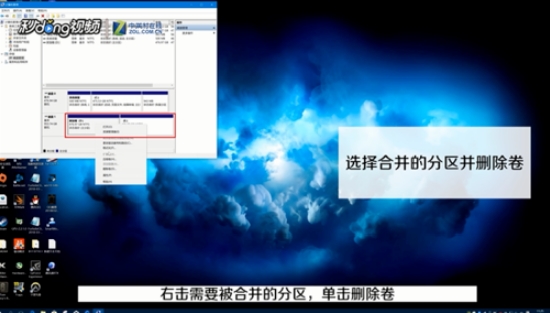
删除所有需要合并的分区后会形成一个未分配分区。
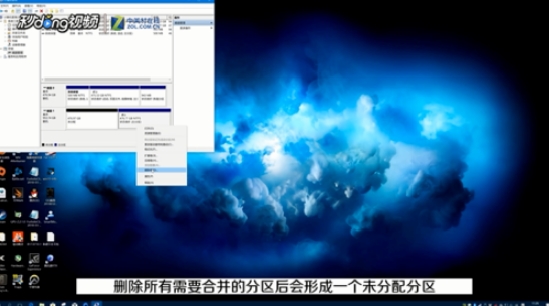
右击分区点击新建简单卷,一直点击下一步。
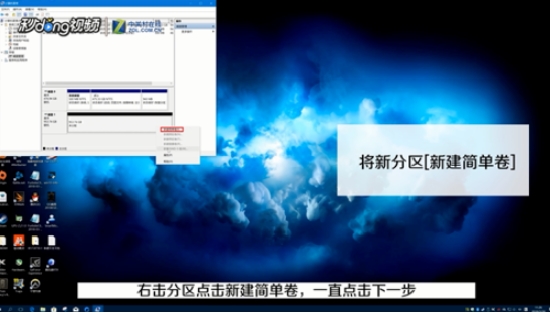
点击完成。
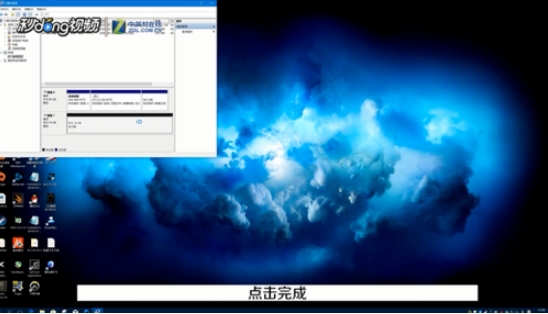
等待格式化完成即可。
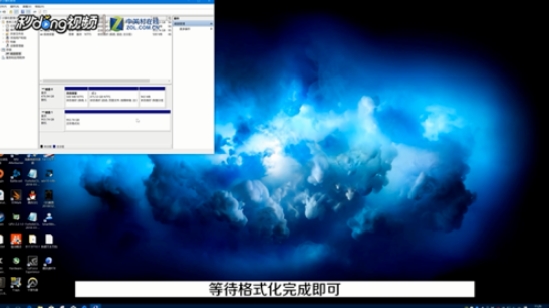
win10怎么合并分区c盘的相关内容就给大家分享到这里。如果你也不会在win10系统下合并分区c盘,可参考上面的方法进行设置。









